
- •Лабораторная работа № 2 «Общие принципы ведения учета. Формирование уставного капитала предприятия»
- •Смысл бухгалтерского баланса состоит в сведении воедино всех операций и сделок фирмы, в увязке расходов фирмы с ее доходами.
- •Упражнение 5. Организация аналитического учета.
- •Упражнение 6. Ввод начальных остатков по организации.
- •Выполните команду Проводки - Операция (бухгалтерский и налоговый учет).
- •Для этого:
- •4. Затем командой Действия - Добавить откройте строку для ввода следующей проводки и повторите ввод данных для остальных учредителей.
- •Упражнение 9. Сформируйте отчет «Оборотно - сальдовая ведомость».
- •Упражнение 11. Сформируйте оборотно-сальдовую ведомость по счету 75.01 за январь 2009 г. Для контрагента Булочкина. Контрольная цифра: сальдо счета 75.01 дебетовое и равно 20 000.
Для этого:
Остановимся более подробно на технологии ввода первой проводки на примере контрагента КБ «Экспресс- Волга».
1. Командой Проводки - Операция (бухгалтерский и налоговый учет) откройте список «Операция (бухгалтерский и налоговый учет)».
2. Командой Действия - Добавить (либо щелчком по пиктограмме на панели инструментов, либо по команде Добавить контекстного меню, либо нажатием на клавишу клавиатуры Insert) откройте форму нового документа «Операция (бухгалтерский и налоговый учет)».
3. В шапке формы введите:
«Номер» — оставьте по умолчанию»;
«от» - 16.01.2009;
«Содержание» - учтен уставный капитал, затем нажмите клавишу Enter.
В табличной части на закладке «Бухгалтерский учет»: командой Действия - Добавить (либо щелчком по пиктограмме на панели инструментов табличной части, либо по команде Добавить контекстного меню, либо нажатием на клавишу клавиатуры Insert) откройте строку для ввода первой проводки;
«Счет Дт» - номер счета дебета 75.01 (выбором из плана счетов либо набором на клавиатуре);
«Субконто Дт» - субконто по дебету счета проводки - КБ «Экспресс- Волга» (выбором из справочника «Контрагенты»);
«Счет Кт» - номер счета кредита — 80.09 (выбором из плана счетов либо набором на клавиатуре);
«Субконто Кт» - первое субконто по кредиту счета - КБ «Экспресс- Волга» (выбором из справочника «Контрагенты»).
«№ журнала» — номер журнала - УК.
4. Затем командой Действия - Добавить откройте строку для ввода следующей проводки и повторите ввод данных для остальных учредителей.
В налоговом учете формирование уставного капитала не отражается. Поэтому в рассматриваемом примере закладка Налоговый учет не заполняется.
Упражнение 9. Сформируйте отчет «Оборотно - сальдовая ведомость».
Программа «1C: Бухгалтерия 8.0» содержит большое количество разнообразных отчетов, которые позволяют получить всю необходимую информацию в различных разрезах. В «1C: Бухгалтерии 8.0» используются отчеты четырех типов: стандартные, регламентированные, специализированные и дополнительные.
Стандартные отчеты созданы таким образом, что могут использоваться практически в любых организациях и для любых разделов учета. Отчеты формируются за любой период деятельности организации и позволяют выявлять ошибки учета и детально анализировать работу организации.
Полный список отчетов, предусмотренных конфигурацией, можно вывести на экран командой меню Операции - Отчеты.
Выполните команду Отчеты - Оборотно - сальдовая ведомость
Определите период отчета – 31.12.2008г.
Период можно задать вручную, указав необходимый интервал по датам, или, что гораздо удобнее, воспользоваться кнопкой, которая позволяет оперативно выбрать любой отчетный период.
Отсутствие в отчете счета «000» и совпадение Дебетового и кредитового сальдо свидетельствует о правильном вводе начальных остатков (рис. 8). Если в отчете присутствует счет «000» , это - признак неправильного ввода. Для исправления ошибки еще раз откройте операцию ввода остатков и внесите в нее необходимые исправления.
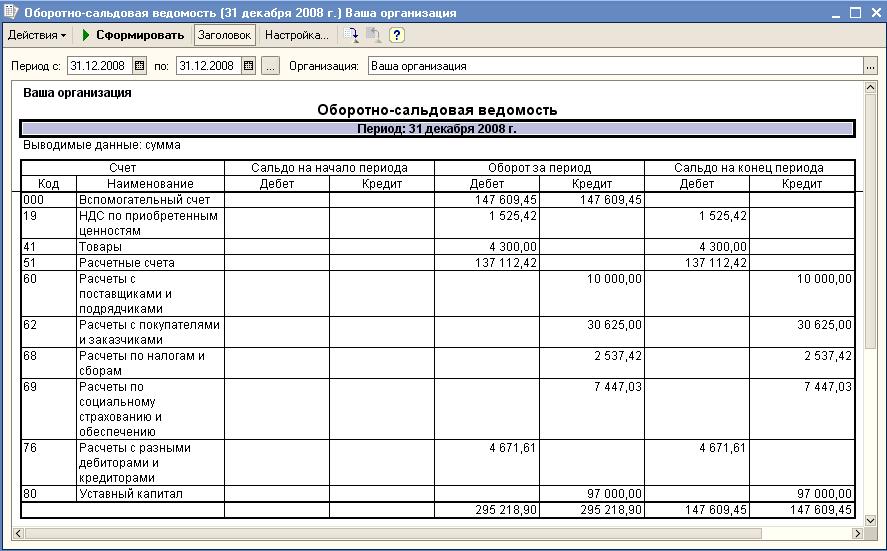
Рис. 8
Упражнение 10. Сформируйте оборотно-сальдовую ведомость за январь 2009 г. Просмотрите (в режиме «лупа») карточку счета 80.09 и обороты по счету 80.09. Контрольная цифра: сальдо счета 80.09 кредитовое и равно 257 000.
1. Командой Отчеты - Оборотно-сальдовая ведомость выведите на экран форму отчета «Оборотно-сальдовая ведомость»;
2. По кнопке «Настройка» на панели инструментов откройте форму для настройки параметров формирования отчета.
3. На закладке «Общие»:
установите период с 01.01.2009 по 31.01.2009;
установите ВАШУ ОРГАНИЗАЦИЮ, выбрав название из справочника «Организации»;
установите флажок в окно «Детализация по субсчетами и субконто». При установке флажка в окно «Детализация по субсчетам и субконто» показываются остатки и обороты на субсчетах;
щелкните по кнопке «ОК».
В результате программа сформирует и выведет на экран для просмотра оборотно-сальдрвую ведомость, которая удовлетворяет введенным настройкам.
4. Для получения более подробных сведений о показателях по счету 80.09 вначале установите курсор в строку с этим счетом. Когда указатель мыши преобразуется в «лупу», нажмите на клавишу Enter (либо двойным щелчком мыши), выведите на экран меню выбора детализирующих отчетов.
5. Выберите, например, детализирующий отчет по счету 80.09 «Карточка счета» и посмотрите введенные в январе проводки.
